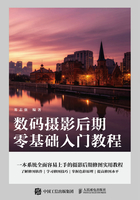
上QQ阅读APP看书,第一时间看更新
Photoshop摄影界面设置
安装好Photoshop后,初次打开一张照片,我们可能看到的主界面如图1.3所示,但面板的分布及工具栏当中工具的分布并非我们的常用布局,那么我们就可以将Photoshop配置为适合摄影师处理照片所使用的界面设置。

图1.3

图1.4
具体操作是,在Photoshop主界面右上角单击,点开“工作区设置”下拉菜单,在其中选择“摄影”选项,就可以将Photoshop配置为摄影工作界面。
当然也可以打开“窗口”菜单,在其中选择“工作区”中的“摄影”命令,同样可以将Photoshop主界面配置为摄影界面,如图1.5所示。

图1.5